
内容摘要:在上篇教程中我们已经完成了《虎伊人》单色稿的绘制,这次的教程将对单色稿进行上色。
完成图:

1.在上篇教程中我们已经完成了《虎伊人》单色稿的绘制,这次的教程将对单色稿进行上色。首先选择【图像】-【调整】-【变化】工具。

图1-1
【变化】工具是用来调整画面整体色调的,里面有几个不同颜色效果的选项,还可以在上面添加颜色,在预览框里看到变化后的效果。

图1-2
2.选择【图像】-【调整】-【色相/饱和度】工具,将【饱和度】的数值调低,使画面不要过于鲜艳。

图2
3.按【Ctrl+M】调出【曲线】工具,调整画面的灰度。让画面的颜色产生一点高级灰的感觉。

图3
4.调整后的效果如图所示:

图4
5.接着就开始为女生和老虎着色了,先把背景图层隐藏了。

图5
6.选择【柔边】笔刷。
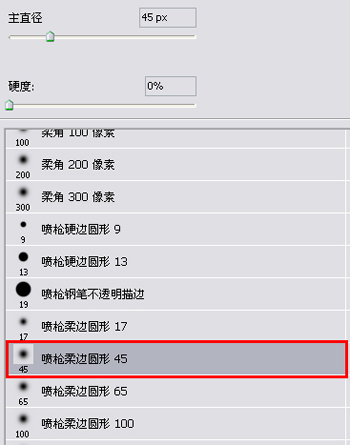
图6-1
新建一层,把图层属性改为【叠加】。

图6-2
在这图层上涂上这几种色块。(PS:由于压感笔的笔尖感应度高,所以轻轻地涂抹就好,太用力反而使颜色过渡,显得不协调。)

图6-3
7.和颜色图层叠加后,效果如图所示:

图7
8.接着我要在这一图层上为女生的衣服、帽子和毛发做进一步的刻画,选择【交角】笔刷。
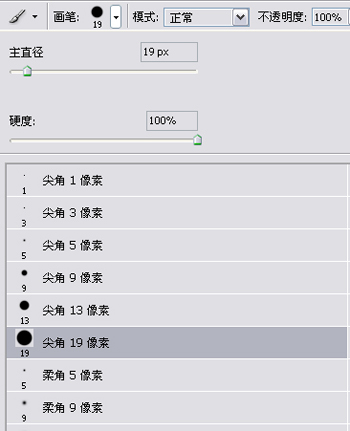
图8-1
如图修改红圈所示的位置。

图8-2
9.接下来继续进行颜色的叠加,在原来的颜色图层上继续新建一个【叠加】图层。
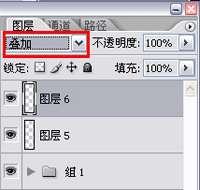
图9-1
提亮光源位的亮度和饱和度,还有老虎眼睛的蓝光。

图9-2
10.把背景图层显示出来,再调出【色相/饱和度】工具调整背景的整体色调,偏红的暗调子。

图10-1
显示全部图层看看效果,感觉背景太过简单了。

图10-2
11.现在我为背景选择一张纹理图片。

图11-1
把纹理图层的属性调为【叠加】。

图11-2
效果如图所示:层次出来了,后景加纹理的话和前景人物身上的纹理搭配得比较合理。

图11-3
12.到这一步,合并之前所有的图层,目的是更好地做整体调整(当然之前的图层可以作为备份图层存在文件里,把他们隐藏起来就好)。

图12
13.接下来对整体的明暗对比进行最后的调整,按【Ctrl+L】调出【色阶】面板,如图设置参数。

图13-1
选择【滤镜】-【锐化】-【智能锐化】对画面的精度进行细化,让画面更加清晰。

图13-2
调整后画面的颜色饱和度比之前丰富,清晰度也高了。

图13-3
14.最后签上名字,一幅美女与猛虎刚柔并合的作品就完成了,谢谢大家支持~

图14
(全篇完)